Hvis du ofte skriver tekster i Microsoft Word, om det er til skolen, studiet eller erhvervsmæssige formål, er du sandsynligvis allerede stødt på kravet om at nå et specifikt antal ord, tegn eller afsnit. Word har praktiske funktioner til nemt at udføre disse tællinger. Denne vejledning hjælper dig med effektivt at bruge ordtællingen i Word. Derudover lærer du, hvordan du foretager tællingen for markerede områder.
Vigtigste erkendelser
I Word kan du se det aktuelle antal ord direkte i statuslinjen. Ved at bruge funktionen "Tæl ord" får du detaljerede oplysninger om ord, tegn, afsnit og mere. Derudover kan du anvende tællingen på specifikt markeret tekst.
Trin-for-trin vejledning
For at udføre en ordtælling i Word skal du følge disse enkle trin:
Først skal du sørge for, at dit dokument er åbent. Se på statuslinjen nederst til venstre i vinduet. Her finder du det aktuelle antal ord i dit dokument. Dette er en hurtig måde at få et overblik over omfanget af dit arbejde.
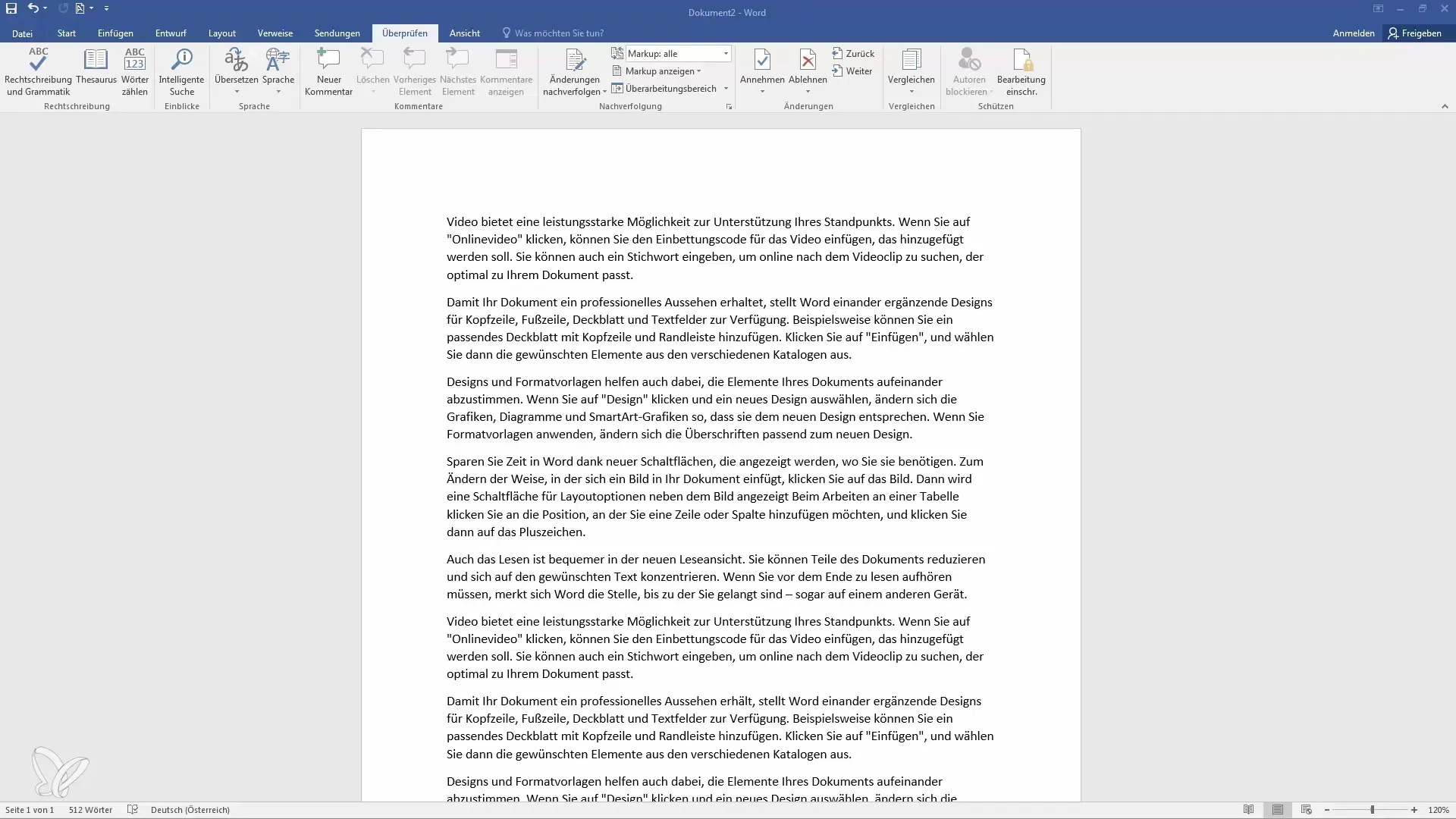
Hvis du har brug for flere oplysninger, gå til fanen "Kontroller" i menulinjen. Her finder du muligheden "Tæl ord". Klik på denne for at se en detaljeret statistik over dokumentet. Her kan du se antallet af ord, tegn, afsnit og sider.
I det åbnede vindue vises antallet af ord, for eksempel 512 i dette eksempel, samt antallet af tegn både med og uden mellemrum. Derudover kan du se oplysninger om fodnoter og slutnoter, som også tælles med i tællingen.
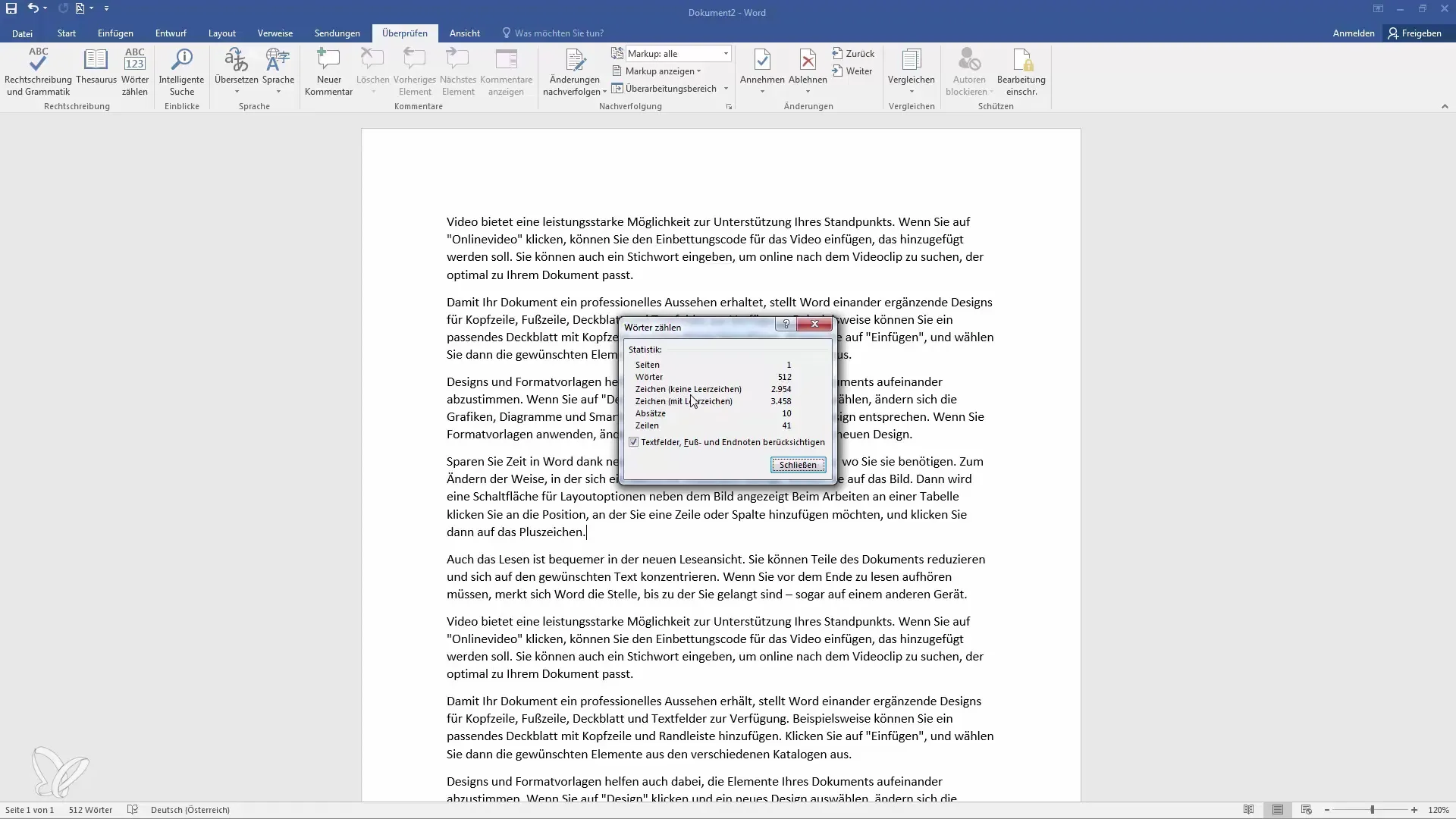
Hvis du ønsker at udføre tællingen for en specifik tekstafsnit, skal du blot markere den ønskede tekst. Klik derefter igen på "Tæl ord". Word tæller nu kun de markerede ord og viser dig det specifikke antal i din valgte sammenhæng.
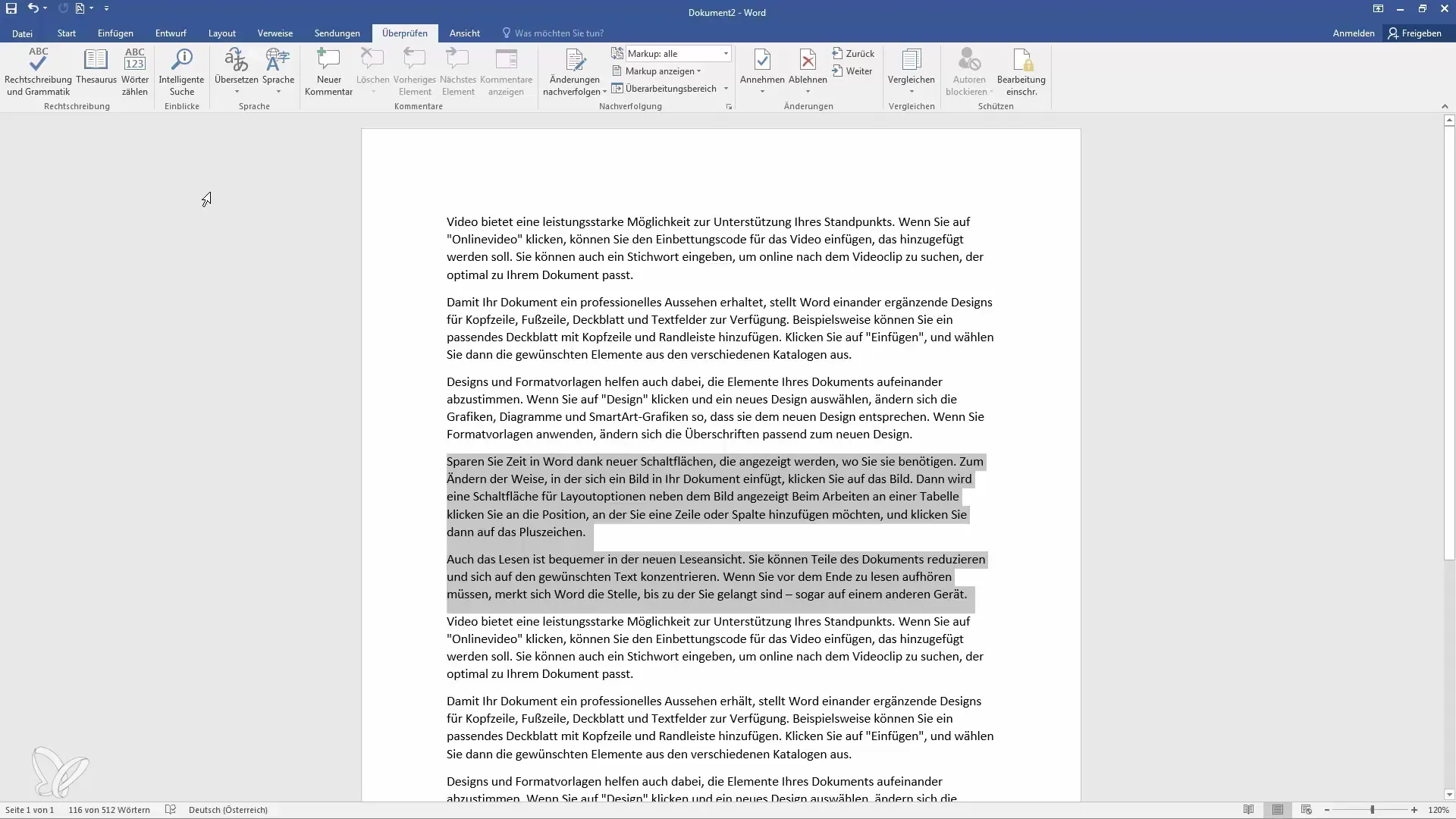
Hvis du for eksempel markerer to linjer, vil Word fortælle dig den nøjagtige antal ord og tegn i dette lille afsnit. Dette er yderst praktisk, når du skal arbejde nøjagtigt.
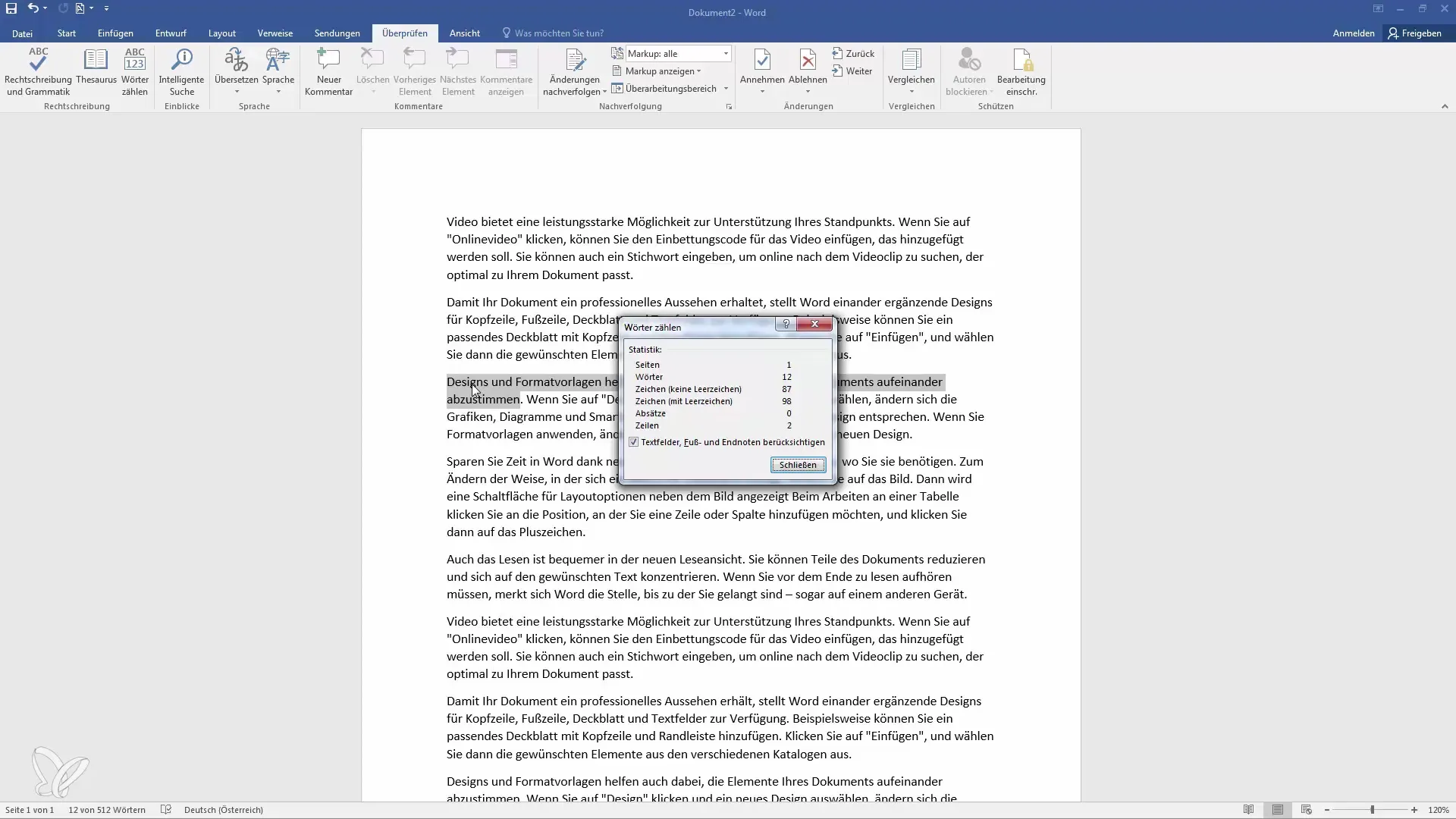
Ved at bruge tællefunktionen kan du sikre, at dine arbejder opfylder de krævede krav – hvad enten det er til en opgave, en rapport eller andre skriftlige opgaver.
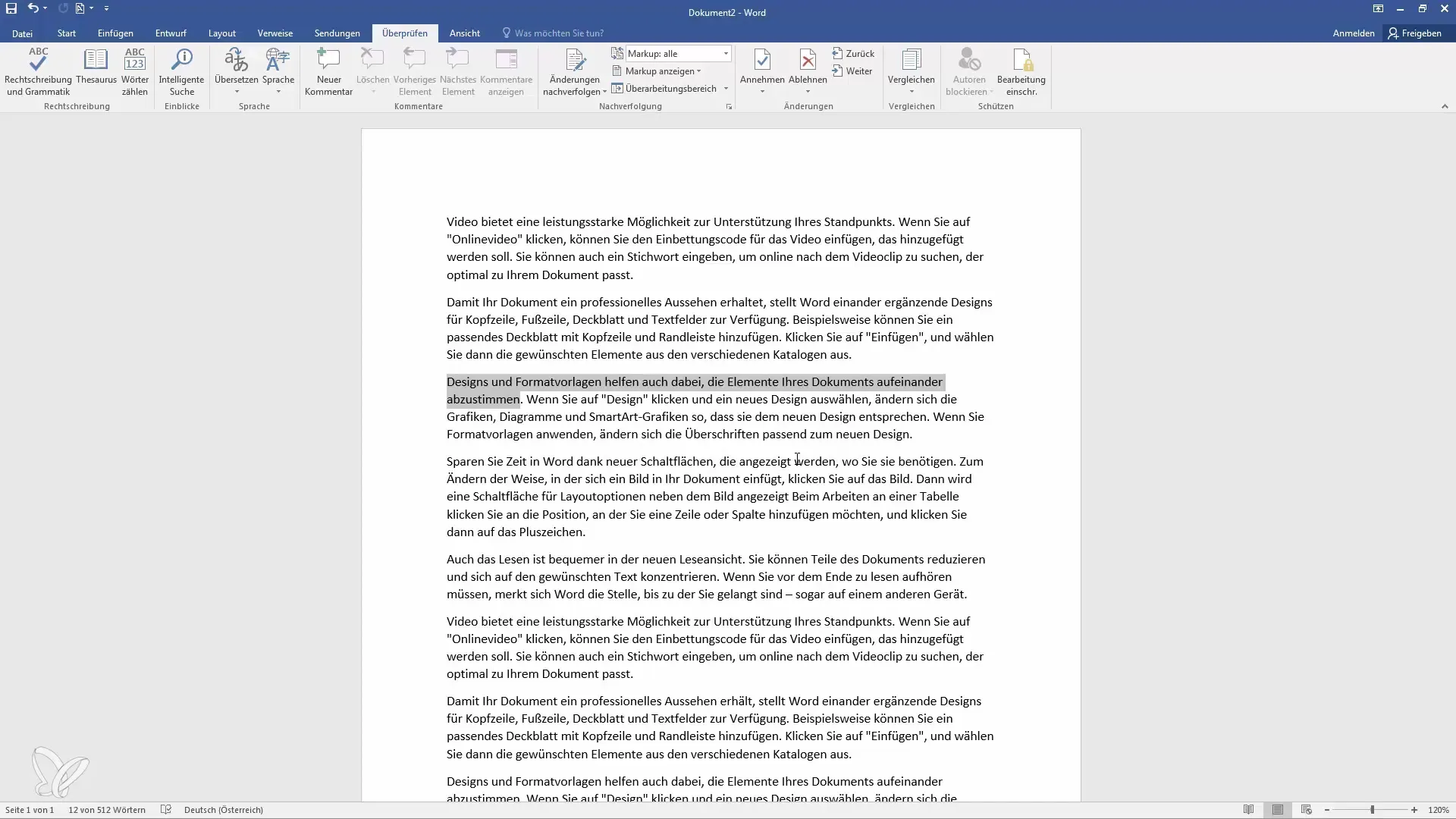
Dette var grundlæggende set alt, hvad angår ordtælling i Word – en lille, men ekstremt nyttig funktion, som du som forfatter eller studerende ikke bør undervurdere i din dagligdag.
Opsummering
I denne vejledning har du lært, hvordan du anvender ordtælling i Microsoft Word for hele dokumenter samt for specifikke tekstaftnit. Brug disse funktioner til at holde styr på din tekst og opfylde kravene med lethed.
Ofte stillede spørgsmål
Hvordan tæller jeg ordene i mit dokument i Word?I Word kan du se antallet af ord direkte i statuslinjen eller vælge muligheden "Tæl ord" under menuen "Kontroller".
Hvor finder jeg oplysninger om ordtælling i Word?Vælg fanen "Kontroller" og klik på "Tæl ord" for at få detaljerede statistikker.
Kan jeg anvende tællingen på en bestemt tekstafsnit?Ja, markér blot den ønskede tekst og klik på "Tæl ord" for at se antallet af ord og tegn i det markerede afsnit.
Hvordan foretages tællingen præcist?Tællingen omfatter ord, tegn (med og uden mellemrum), afsnit og sider. Fodnoter og slutnoter tælles også med.
Hvad gør jeg, hvis jeg har spørgsmål om ordtælling?Hvis du har yderligere spørgsmål, så skriv en kommentar, og jeg vil svare så hurtigt som muligt.


